
小伙伴们是否常常面临电脑出现不兼容,电脑崩溃的情况,我们在长期的使用电脑就会出现各种的情况,有些时候你在浏览器上点击一些不良的网页都会中很严重的病毒,然后我们就要重装系统,下面来看看一键装机win8系统的详细步骤教程。
1、在小白官网(www.xiaobaixitong.com)下载小白三步装机版软件,然后退出安全软件后打开进行选择系统重装。

2、小白三步装机版会自动帮助我们下载所需要的系统,请耐心等候。

3、下载完成后软件会帮助我们部署安装环境,请勿执行其它操作。

4、部署完成后软件会提示我们重启电脑,请备份好桌面及 C 盘里的重要资料然后重启电脑。

5、重启后在开机菜单中选择 XiaoBai PE-MSDN Online Install Mode 进入 Windows PE 系统。

6、进入 PE 系统后,软件就会自动帮助我们重装系统,一般只需要根据向导操作即可。重装 Windows 8 系统电脑会多次重启,这都是正常现象。经过一段时间我们的系统就能正常安装好了。
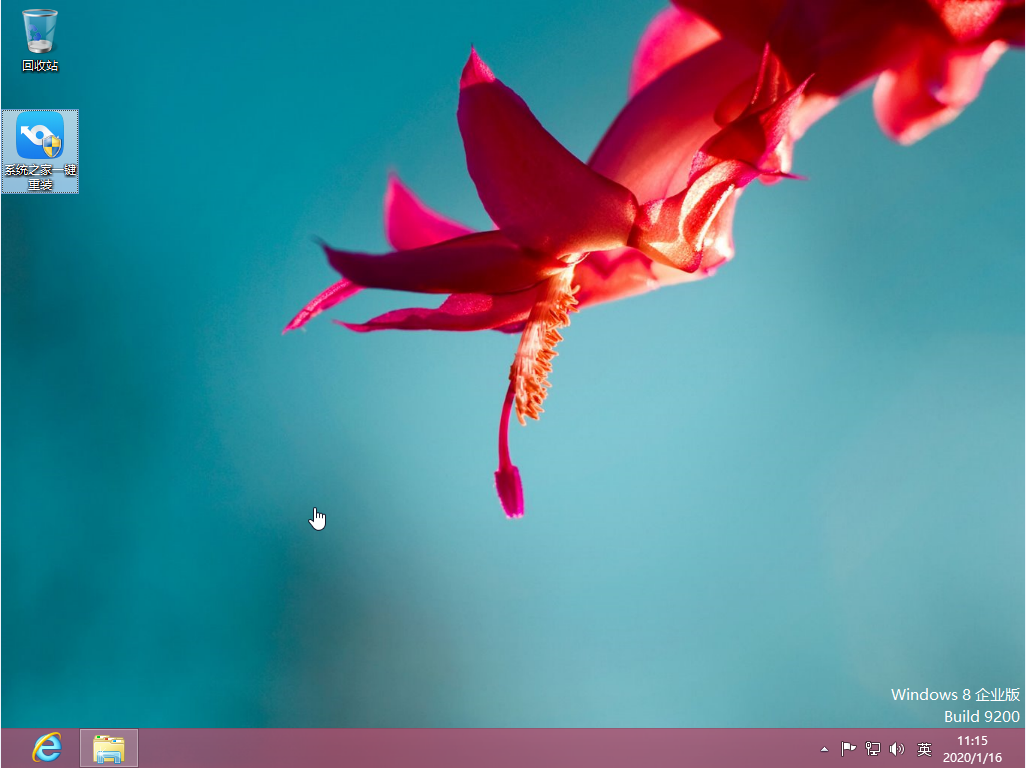
以上就是已将装机win8的详细教程啦,希望能帮助到大家。





